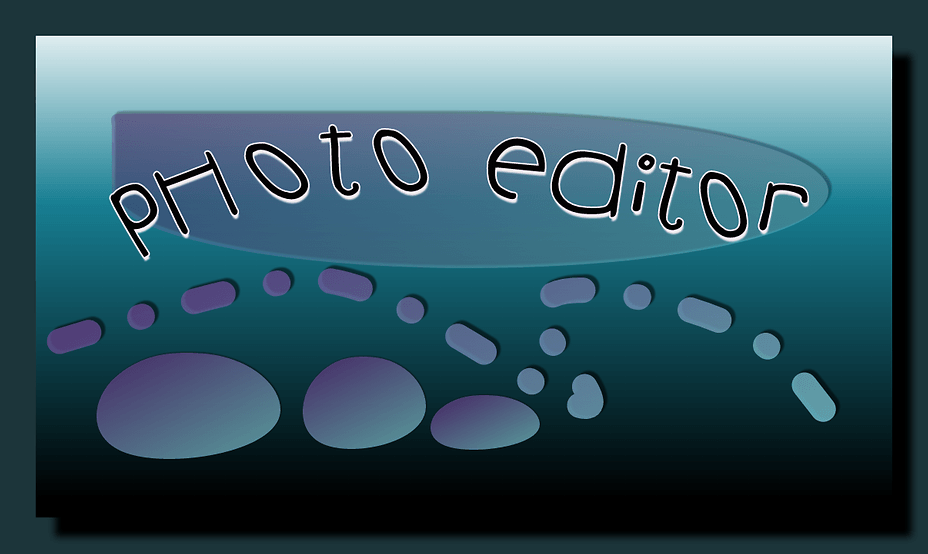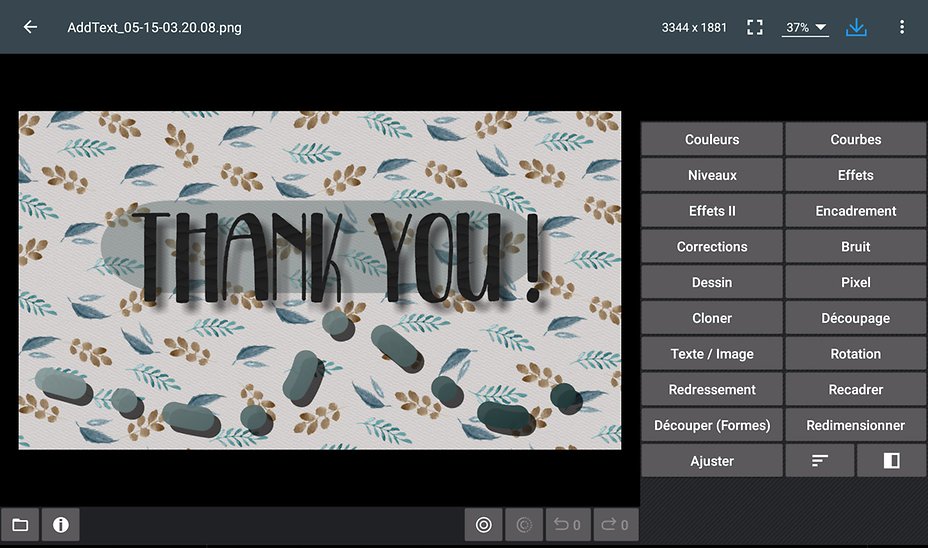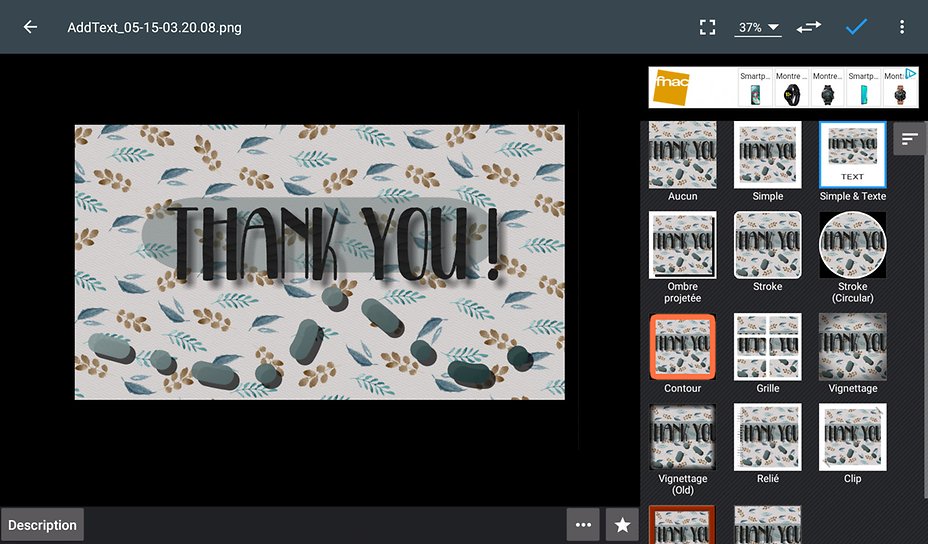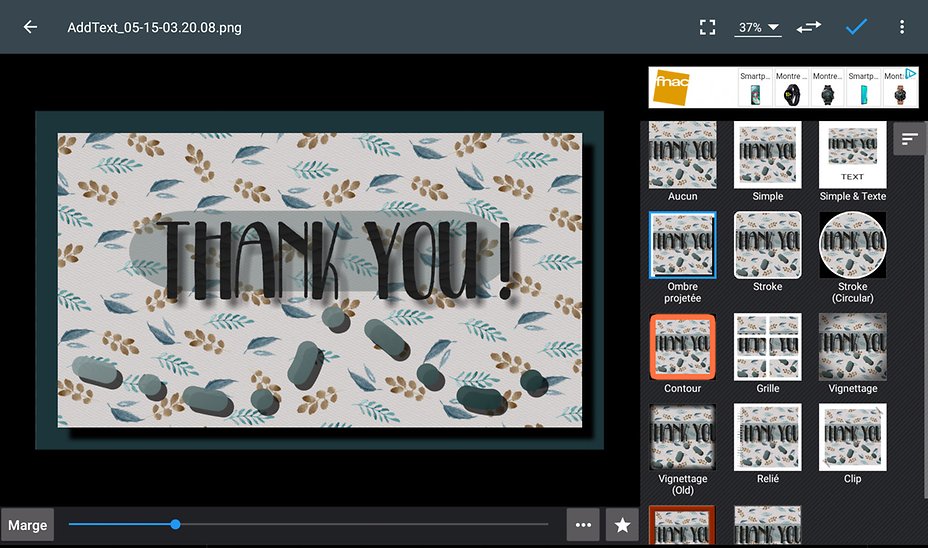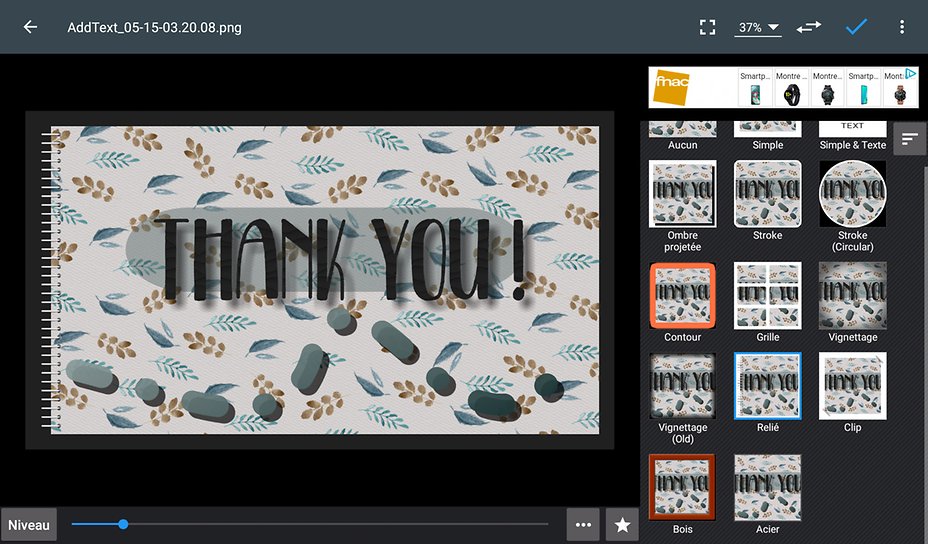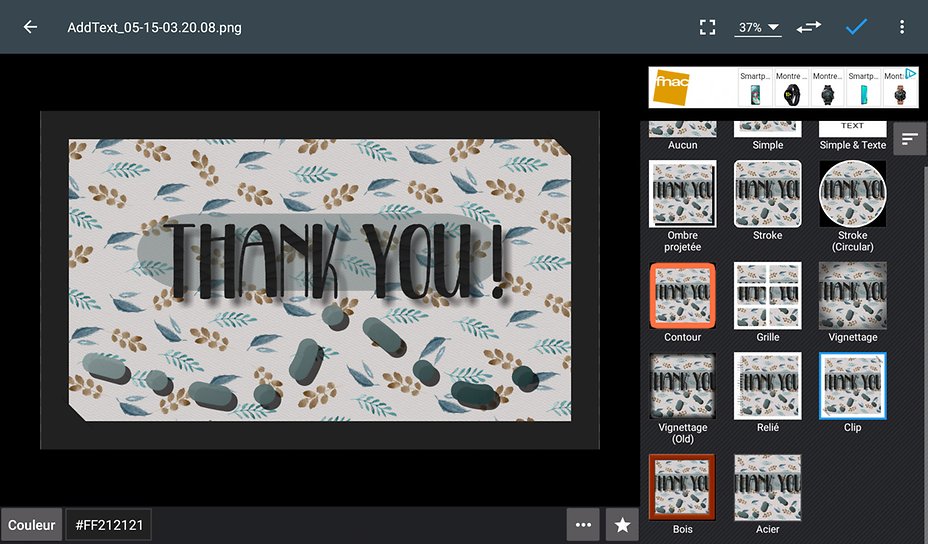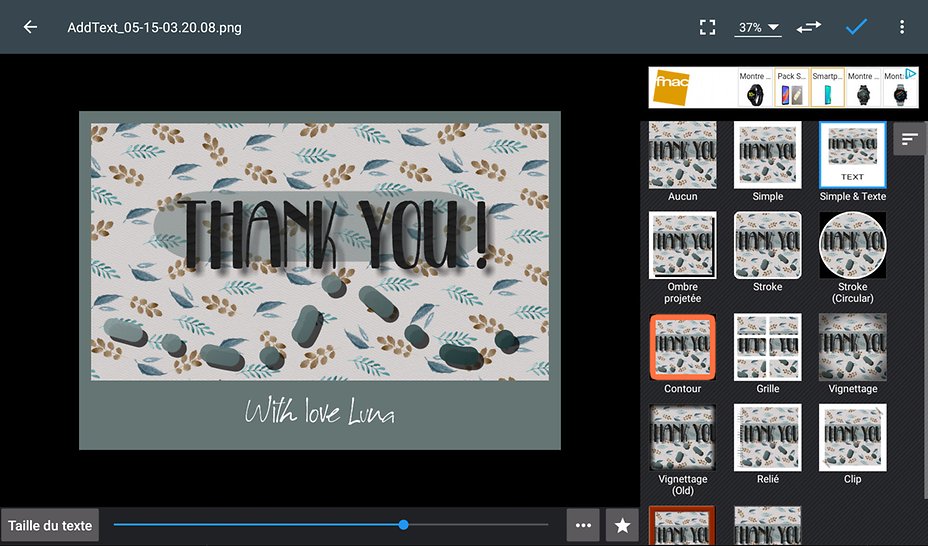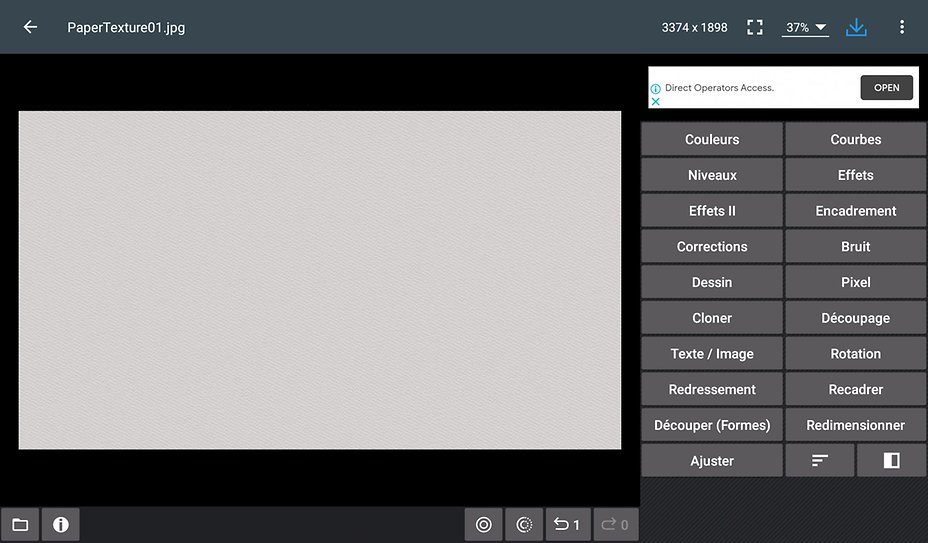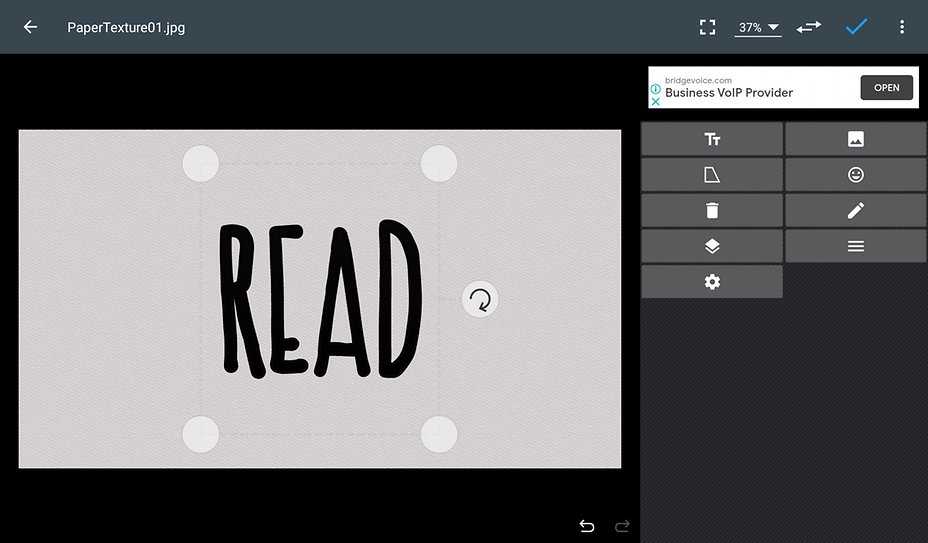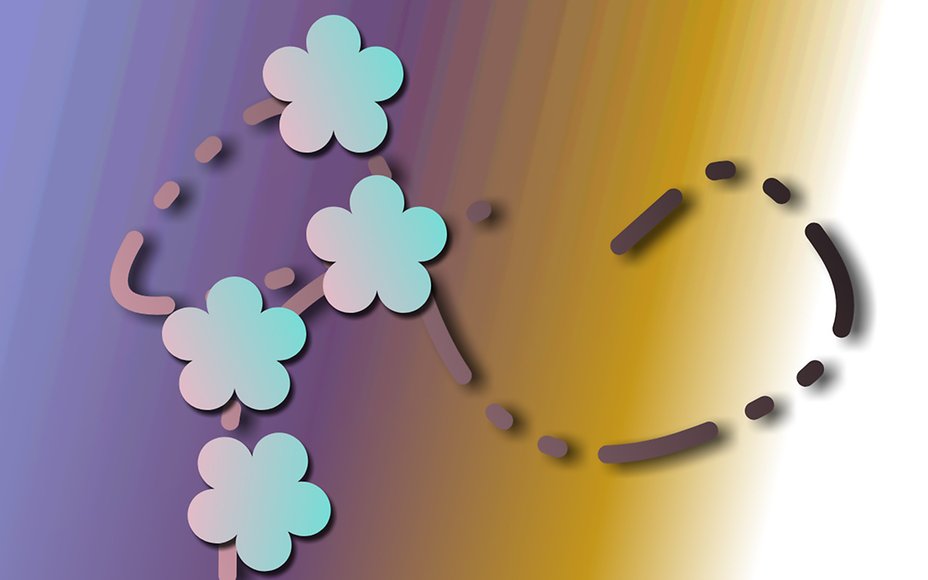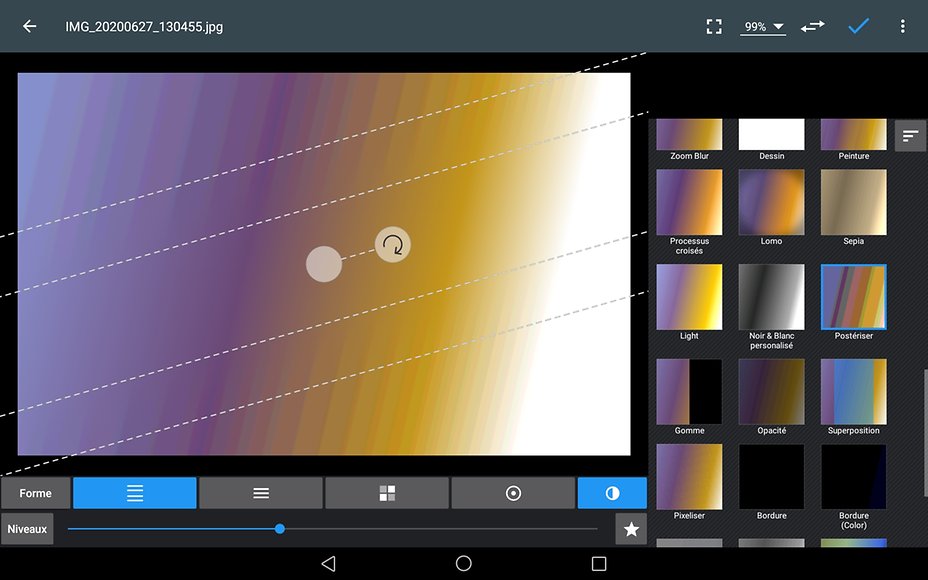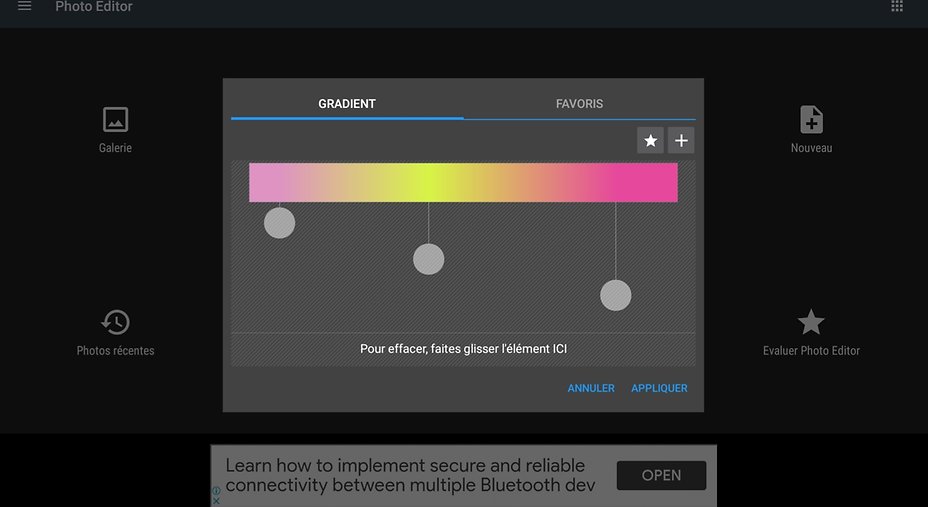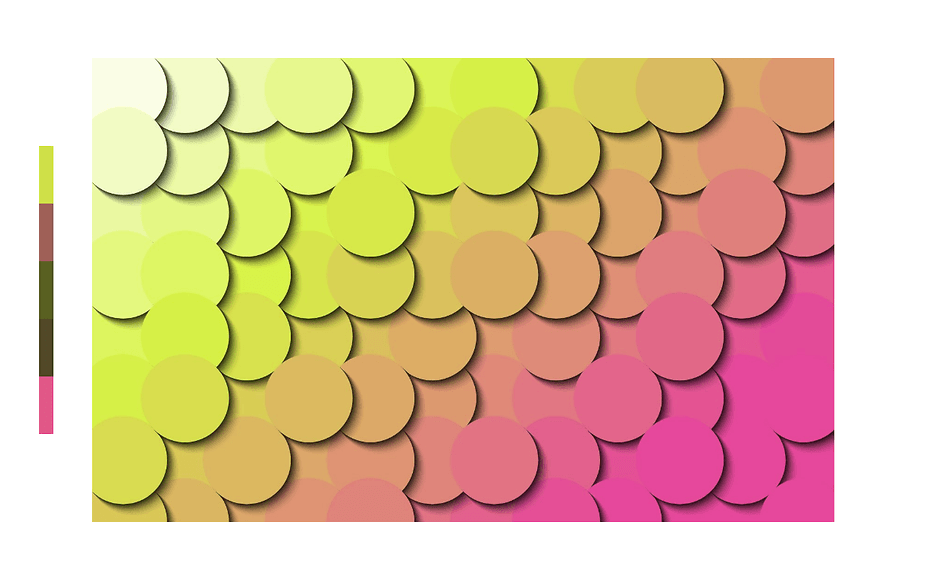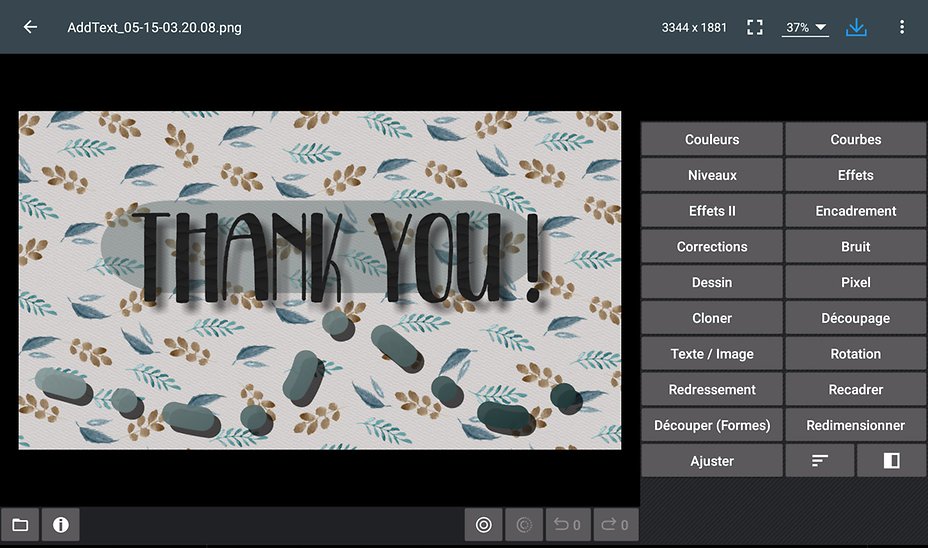
⏩Encadrement ⏪
Photo Editor est une application puissante qui nous donne les moyens à tous de retroucher ses photos, créer des modèles , des illustrations, ajouter du texte, des formes, des cadres et c'est la première astuce que l'on va découvrir aujourd'hui !!
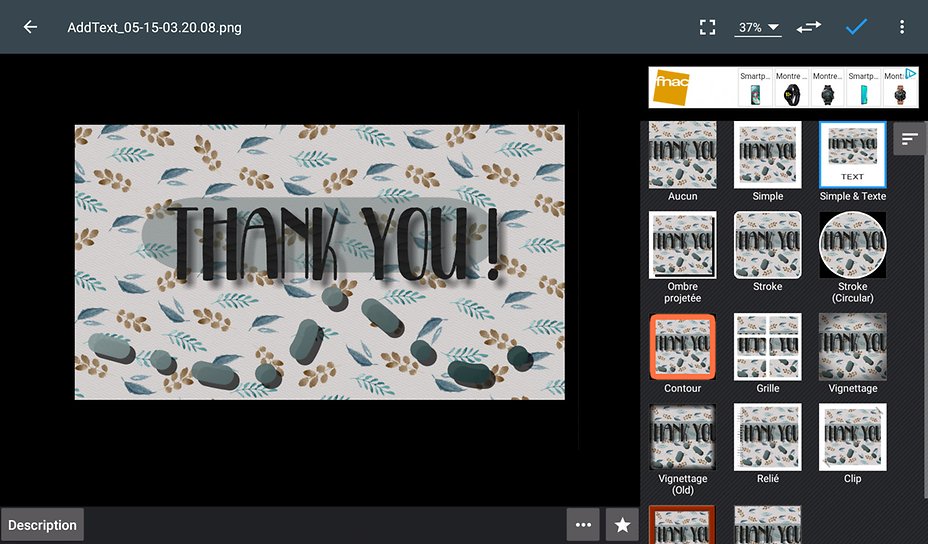
Dans le menu encadrement, 15 cadres sont à découvrir pour présenter ses photos, ses images, ses illustrations avec tout de suite de l'efficacité et de la créativité
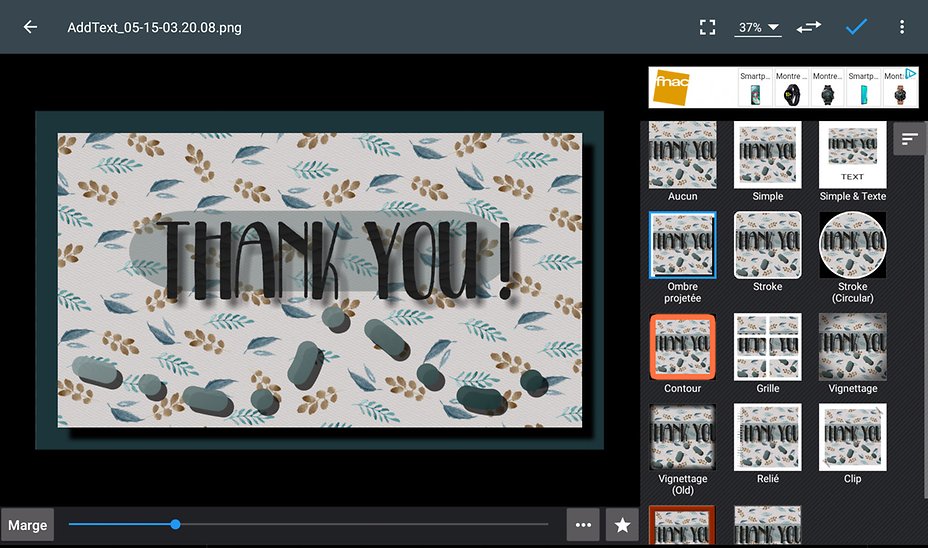
◾️De l'ombre pour encadrer ses photos de la couleur et à la taille de son choix
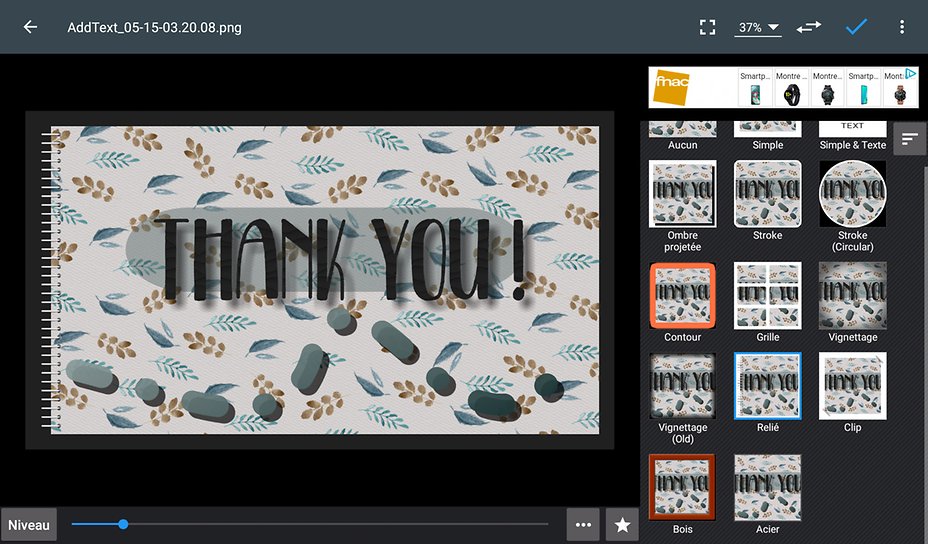
◾️Un effet relié particulièrement créatif
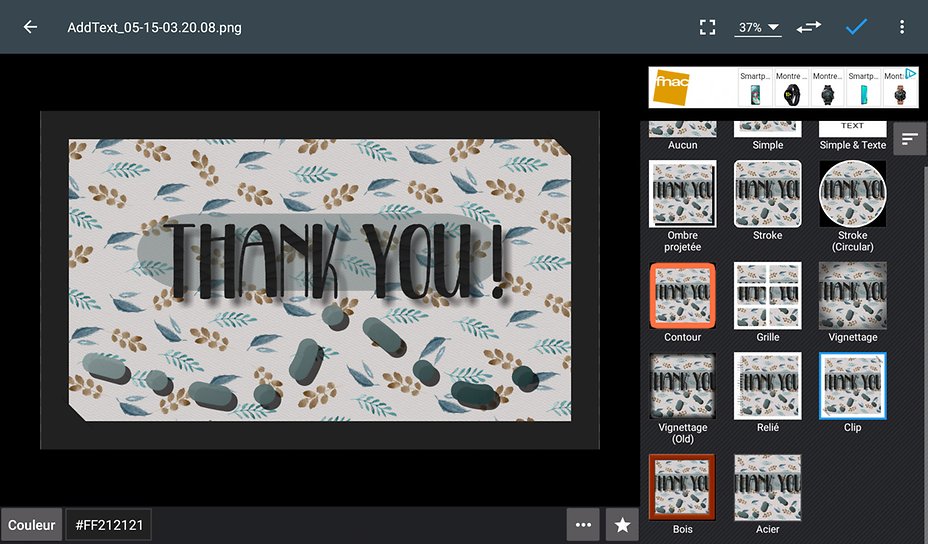
◾️Un effet clip à la taille et la couleur de son choix
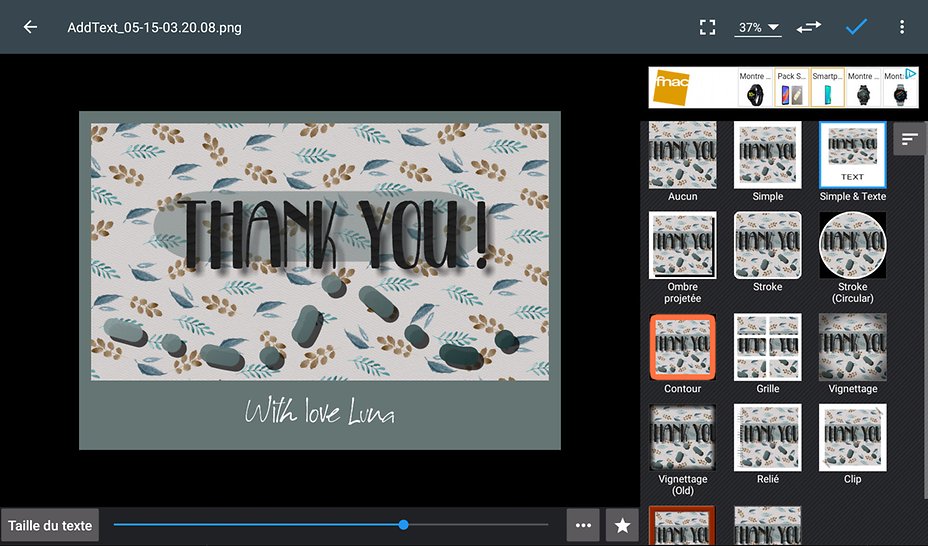
◾️Du texte avec toutes les polices de son choix dont ses polices personnalisées déjà téléchargées sur son appareil.
?Au final c'est dans ce premier menu, que l'on pourra simplement commencer son apprentissage avec tout de suite une meilleure façon d'encadrer ses photos !!
— Modifié le 17 mai 2020 à 13:52:22
Keep Calm and Love Android.